FL Studio 20 является одним из самых популярных и удобных программных продуктов для создания музыки. Благодаря своей мощности и широким возможностям, FL Studio позволяет музыкантам и саунд-продюсерам создавать профессиональные треки в домашних условиях. Важным элементом любого трека является бас, который создает глубокий и насыщенный звук.
Установка баса в FL Studio 20 несложна и не требует особых навыков. Для этого в программе предусмотрено множество инструментов и эффектов, которые помогут вам достичь нужного звучания. В этой статье мы подробно рассмотрим процесс установки баса в FL Studio 20 и дадим вам полезные советы и рекомендации.
Перед тем как начать установку баса, убедитесь, что у вас установлена последняя версия FL Studio 20. Вы можете загрузить ее с официального сайта разработчика. Также необходимо иметь базовые знания о работе с программой, такие как создание трека, добавление инструментов и работы с эффектами. Если у вас еще нет опыта работы с FL Studio, рекомендуется пройти онлайн-курс или изучить учебники, которые доступны на официальном сайте или в других источниках.
Как установить бас в FL Studio 20: шаг за шагом
Шаг 1: Откройте FL Studio 20 и создайте новый проект. Выберите пустой шаблон или импортируйте существующую композицию.
Шаг 2: На панели инструментов найдите раздел «Channels» и нажмите на кнопку «Add one».
Шаг 3: В открывшемся меню выберите «Sytrus», чтобы добавить инструмент синтезатора Sytrus.
Шаг 4: Перейдите на вкладку «Presets» в окне Sytrus и выберите бас-пресет, который наиболее соответствует вашим потребностям и вкусу.
Шаг 5: Добавьте мелодию для баса на паттерн или воспользуйтесь MIDI-контроллером для ввода нот. Расширьте раздел «Channels», найдите ваш басовый канал и откройте его.
Шаг 6: Настройте параметры баса с использованием различных эффектов и настроек, доступных в окне Sytrus, таких как Attack, Release, Cutoff и другие. Экспериментируйте с настройками, чтобы достичь желаемого звучания.
Шаг 7: Примените эффекты обработки звука, такие как Equalizer, Compressor или Reverb, чтобы дополнительно настроить и улучшить звучание вашего баса.
Шаг 8: После того как вы закончите настройку баса, сохраните свой проект, чтобы иметь возможность открывать его позднее и вносить изменения при необходимости.
Шаг 9: Не забудьте экспортировать свой трек в формате WAV или MP3 для последующего прослушивания и использования в других проектах или плеерах.
Теперь вы знаете, как установить бас в FL Studio 20. Используйте эти шаги, чтобы создать качественный басовый звук и дополнить свои треки глубоким и насыщенным звучанием.
Загрузка и установка VST-плагина для баса
FL Studio 20 поддерживает VST-плагины, которые предоставляют широкие возможности для настройки звучания баса. Вот пошаговая инструкция о том, как загрузить и установить VST-плагин для баса:
- Перейдите на официальный веб-сайт VST-плагина, который вы хотите использовать для баса.
- Найдите страницу загрузки или скачивания VST-плагина.
- Нажмите на ссылку загрузки и сохраните файл на вашем компьютере.
- Откройте папку, в которой вы сохранили загруженный файл VST-плагина.
- Распакуйте файл, если он находится в архиве, с помощью программы для архивации, такой как WinRAR или 7-Zip.
- Скопируйте файл плагина (обычно с расширением .dll) в папку с VST-плагинами FL Studio.
- Чтобы найти папку с VST-плагинами FL Studio, откройте программу FL Studio и выберите "Options" (Опции) -> "File Settings" (Настройки файла).
- Во вкладке "Manage plugins" (Управление плагинами) найдите кнопку "Add folder" (Добавить папку).
- Выберите папку, в которой находится установленный VST-плагин, и нажмите "OK" (ОК).
- После этого FL Studio просканирует добавленную папку и загрузит доступные VST-плагины.
- Теперь вы можете применить установленный VST-плагин к треку с басом в FL Studio.
Загрузка и установка VST-плагина для баса в FL Studio 20 довольно просты, и это открывает дополнительные возможности для создания уникального звучания вашего баса. Вы можете экспериментировать с различными VST-плагинами, чтобы найти идеальный звук, который соответствует вашим потребностям и предпочтениям.
Настройка баса в FL Studio 20
FL Studio 20 предлагает множество возможностей для настройки басовых звуков и создания качественного басового трека. В этом разделе мы рассмотрим основные инструменты и эффекты, которые помогут вам достичь желаемого звучания.
- Выбор басового инструмента: FL Studio предлагает широкий выбор виртуальных инструментов для создания басовых звуков. Вы можете выбрать синтезатор, сэмплы или использовать встроенные плагины, такие как Sytrus, Harmor или GMS.
- Выбор типа баса: Определите тип басового звука, который вам нужен. Вы можете выбрать объемный и глубокий звук для драм-н-бэйса или узкий и пронзительный звук для техно. Это поможет определить параметры настройки.
- Настройка ADSR: ADSR - это параметры атаки, затухания, стойкости и релиза звука. Настройте эти параметры так, чтобы бас звучал максимально естественно и плавно. Это поможет управлять атакой, насыщением и уровнем громкости баса.
- Использование EQ: EQ - неотъемлемый инструмент при настройке басов. Установите EQ-плагин на басовый канал и настройте частоты, чтобы подчеркнуть желаемые частоты баса. Уменьшите или исключите нежелательные частоты, чтобы избежать перегрузки микса.
- Добавление эффектов: Эффекты, такие как компрессор, дисторшн и реверберация, могут значительно улучшить звук баса. Экспериментируйте с различными эффектами, чтобы найти оптимальное сочетание для вашего трека.
- Уровень громкости: Не забудьте настроить уровень громкости баса, чтобы он был слышен достаточно ясно, но не перекрывал остальные инструменты. Используйте индикаторы громкости, чтобы проверить баланс звука в миксе.
Эти основные шаги помогут вам достичь профессионального и качественного басового звучания в FL Studio 20. Не забывайте экспериментировать, пробовать различные настройки и добиваться желаемого результата.